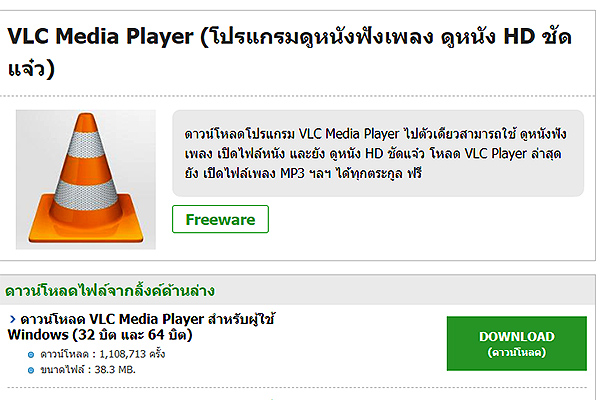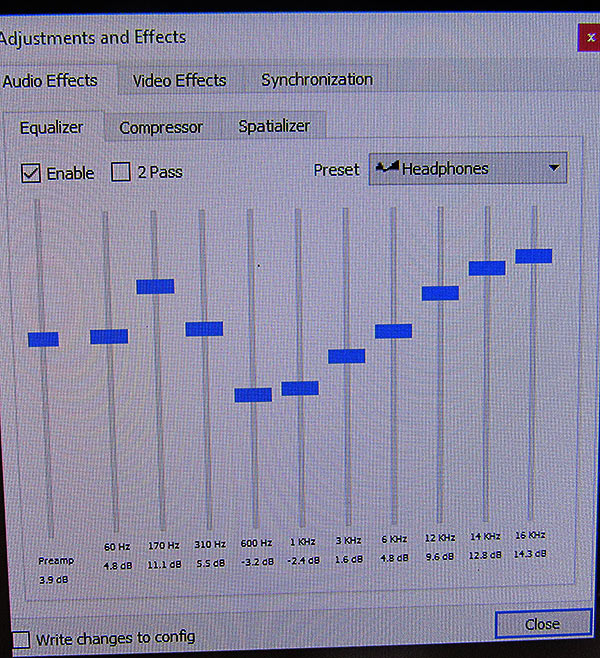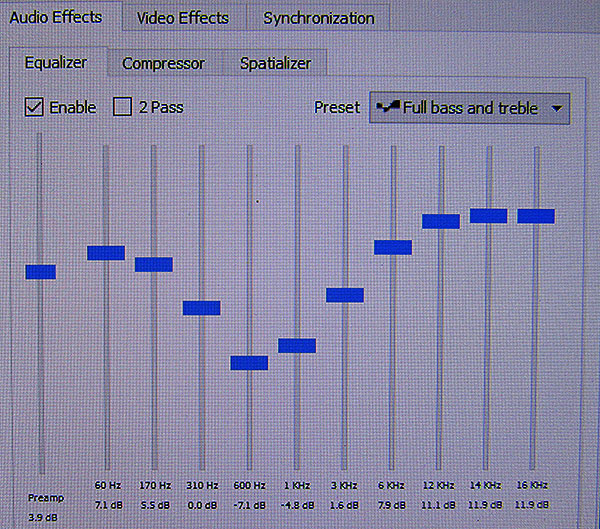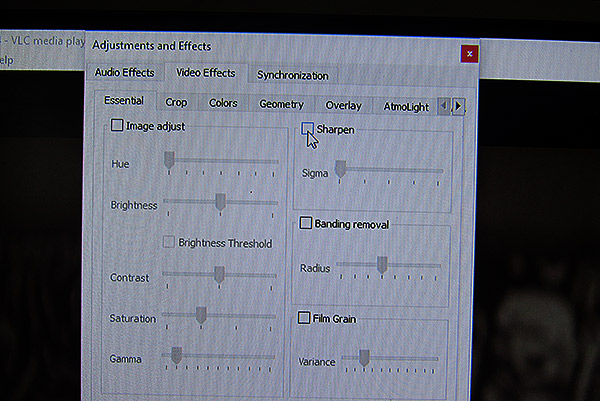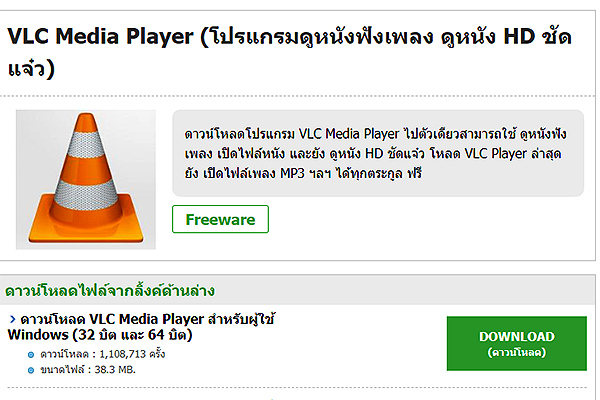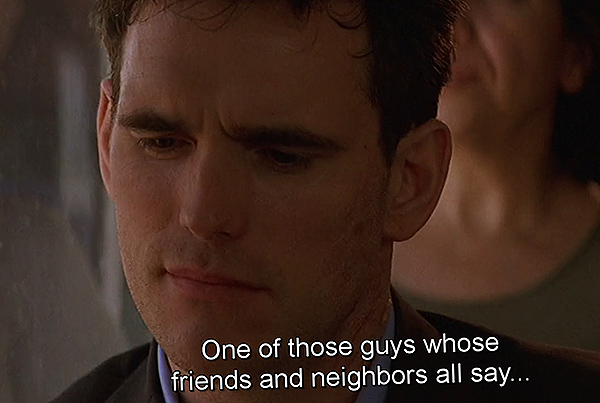วันนี้เขียนเรื่อง "การประกอบคอมพิวเตอร์ด้วยตนเอง" ต่อนะครับ หลังจากที่ได้เตรียมเมนบอร์ด ASRock ไว้รอซีพียูคู่รักไว้แล้วระยะนึง...
A320M-HDV เมนบอร์ดยี่ห้อ ASRock ที่ผมตัดสินใจเลือกใช้นั้น สนับสนุนซีพียู socket AM4 AMD A-Series และ Ryzen Series ทีแรกผมก็อยากได้ Ryzen Series แต่เข้าไปสำรวจดูแล้วพบว่ามีตั้งแต่ตัวละ ๒,๗๙๐ บาท (Ryzen3 1200) ขึ้นไปจนถึง ๑๑,๕๐๐ บาท (Ryzen7-2700X)
 |
CPU AMD Ryzen3 1200 - ภาพจาก advice - ขอขอบคุณ |
งบไม่พอ...ผมต้องเหลือเงินไว้ซื้อแรมอีก ๑ ตัว จึงได้ตัดสินใจที่จะใช้เจ้า AMD A8-9600 หรือไม่ก็ AMD A10-9700
 |
| CPU AMD A8-9600 - ภาพจาก advice (ขอขอบคุณ) |
AMD A8-9600 ซีพียู ๔ คอร์ ๔ เทรด Frequency : 3.1 GHz - Turbo Frequency : 3.4 GHz ราคา ๑,๗๙๐ บาท ส่วน AMD A10-9700 ก็ ๔ คอร์ ๔ เทรดเหมือนกัน แต่ Frequency : 3.5 GHz Turbo Frequency : 3.8 GHz ตั้งแต่ผมเล่นคอมพ์ฯ มาก็ยังไม่เคยสัมผัสเครื่องที่มีความเร็ว 3.5 GHz งั้นขอเลือกตัวนี้ก็แล้วกัน ผมรอจนได้เวลานาทีทองราคาลดลงเหลือ ๒,๐๔๐ บาท ก็สั่งซื้อให้มันมาอยู่เป็นเพื่อนเจ้า ASRock ทันที....
รวดเร็วปานกามนิตหนุ่ม เจ้า AMD มาแล้วกั๊บ...
Advice แพ็คมาให้เป็นอย่างดี ทำงานกับอุปกรณ์ที่บอบบางอย่างนี้...ผมต้องมือเบาและทะนุถนอมอย่างสุด ๆ ในกล่องมีพัดลมและ heatsink ที่ใส่ silicon มาให้เรียบร้อย...
ขั้นตอนที่สำคัญที่สุดคือตอนใส่ CPU ลงใน slot เพื่อน ๆ ต้องดูให้ดีว่าถูกทิศทางหรือเปล่า อย่าฝืนเป็นอันขาด ความผิดพลาดแค่เพียงเสี้ยววินาทีเดียวอาจทำให้ CPU ใหม่ชำรุดได้ทันที แม้การรับประกันจะมีถึง ๓ ปี แต่การเสียหายอันเกิดจากความผิดพลาดของผู้ใช้ก็ไม่สามารถเคลมได้ ก่อนล็อค heatsink และพัดลมเข้ากับ CPU ต้องแน่ใจเรื่องหน้าสัมผัสและตำแหน่งที่ถูกต้องด้วยนะครับ ถ้าหากประกอบเข้าด้วยกันอย่างระมัดระวังแล้ว ความเสียหายก็จะไม่บังเกิด หลังจากนั้นก็ต่อสาย connector รวมทั้ง power supply ให้เรียบร้อย จากนี้ก็เหลือเพียงรอ Ram (DDR4 - 2400) ซึ่งเป็นอุปกรณ์ตัวเล็กที่สุดแต่แพงโครตมาใส่เท่านั้น!!
ใกล้จะได้ลองประกอบใช้งานแล้วครับ!
Advice แพ็คมาให้เป็นอย่างดี ทำงานกับอุปกรณ์ที่บอบบางอย่างนี้...ผมต้องมือเบาและทะนุถนอมอย่างสุด ๆ ในกล่องมีพัดลมและ heatsink ที่ใส่ silicon มาให้เรียบร้อย...
ขั้นตอนที่สำคัญที่สุดคือตอนใส่ CPU ลงใน slot เพื่อน ๆ ต้องดูให้ดีว่าถูกทิศทางหรือเปล่า อย่าฝืนเป็นอันขาด ความผิดพลาดแค่เพียงเสี้ยววินาทีเดียวอาจทำให้ CPU ใหม่ชำรุดได้ทันที แม้การรับประกันจะมีถึง ๓ ปี แต่การเสียหายอันเกิดจากความผิดพลาดของผู้ใช้ก็ไม่สามารถเคลมได้ ก่อนล็อค heatsink และพัดลมเข้ากับ CPU ต้องแน่ใจเรื่องหน้าสัมผัสและตำแหน่งที่ถูกต้องด้วยนะครับ ถ้าหากประกอบเข้าด้วยกันอย่างระมัดระวังแล้ว ความเสียหายก็จะไม่บังเกิด หลังจากนั้นก็ต่อสาย connector รวมทั้ง power supply ให้เรียบร้อย จากนี้ก็เหลือเพียงรอ Ram (DDR4 - 2400) ซึ่งเป็นอุปกรณ์ตัวเล็กที่สุดแต่แพงโครตมาใส่เท่านั้น!!
ใกล้จะได้ลองประกอบใช้งานแล้วครับ!